Para quem trabalha com Dropshipping é muito importante o cadastro das deduções (valor de custo que possui sobre seus produtos), sendo assim no sistema Notazz existem algumas formas de realizar o cadastro individualmente em seus produtos.
Módulo fiscal para Dropshipping
O Notazz oferece o recurso de Módulo fiscal para Dropshipping, também chamada de Dedução, nesse módulo você pode cadastrar em uma lista o valor de custo que você tem com cada produto na moeda que você desejar.
Feito isso, o Notazz vai abater esse valor em toda venda do produto que chegar da plataforma de vendas. Caso use alguma moeda que não seja o Real, o sistema irá consultar a cotação da mesma no dia da venda.
Recomendamos que sempre que algum novo produto for cadastrado na plataforma, você cadastre o valor a ser deduzido aqui no Notazz em Configurações > Integração > Produtos da integração. Confira as opções de cadastro que ficam disponibilizadas no sistema.
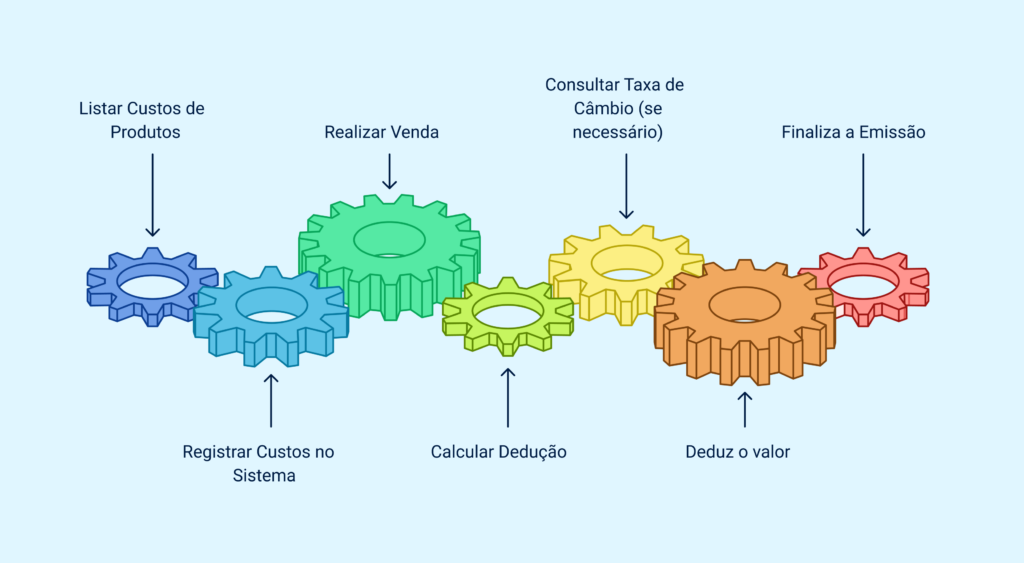
1-Cadastrando as deduções manualmente:
No menu integração, selecione a integração e clique em editar.
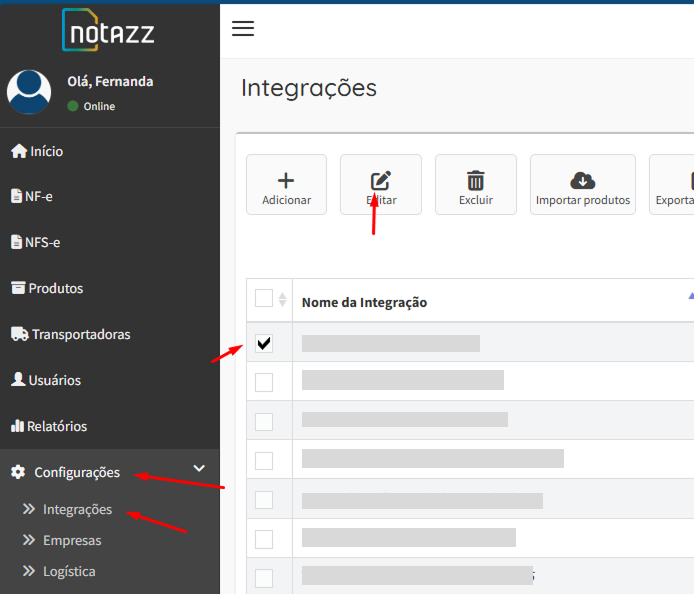
Na próxima tela, procure pelo campo “Produtos da integração”, ao expandir a aba, você irá encontrar os campos de Dedução, aqui você pode cadastrar o valor que será deduzido nas notas de cada produto, podendo escolher a moeda a ser usada.
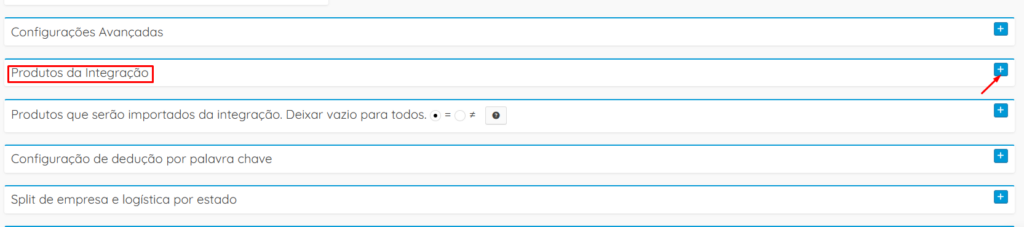
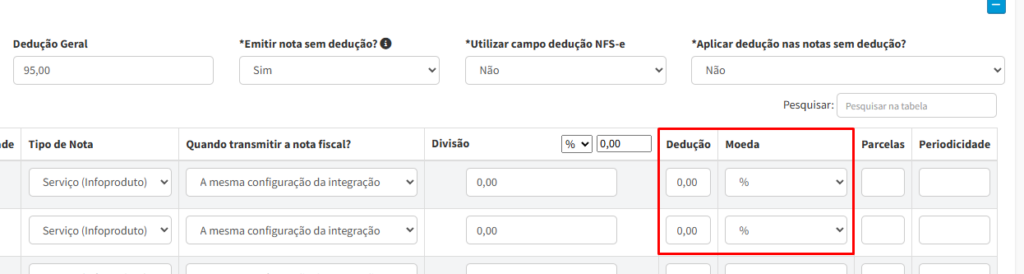
Após terminar o cadastro, é só clicar em salvar.
2-Deduções por palavra-chave:
Se você possui muitos produtos, produtos com uma grande variedade pode levar um certo tempo e trabalho para cadastrar os valores. Nessa opção você pode cadastrar os valores utilizando palavras-chave e assim otimizar os preenchimentos, assista o vídeo que vai lhe orientar:
